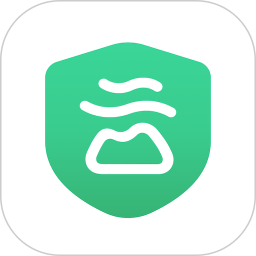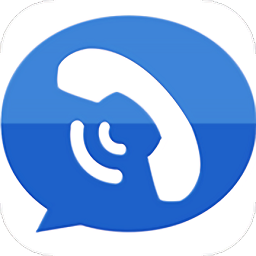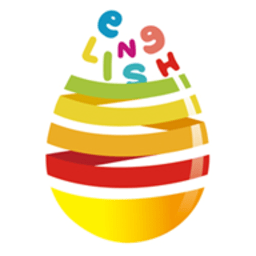微雕大师(雕刻软件)v1.1.0官方版介绍
微雕大师是一款专门用于配套激光雕刻机使用的雕刻软件,它可以把各种图片、文字等雕刻出来,不需要雕刻代码,使用 简单!可随心设计你想要的各种效果,还可以对激光功率进行调节,兼容性强,能与鲁班DIY的V4控制主板完美融合,欢迎下载体验。
微雕大师功能
直雕矢量图加载svg矢量图直雕。不需要生成雕刻代码直接雕刻图片。点击雕刻加载图片,轻松完整。
不需要生成雕刻代码直接雕刻文字。点击雕刻输入文字,轻松完成。
支持G代码直接雕刻第三方软件生成的雕刻文件。
支持激光功率调节1000级。
支持弱光定位,打开弱光调节激光焦距,确定激光起点(支持PWM调节功率)
支持雕刻图形预览,确保雕刻位置的准确性。
根据材料形状,支持任意设置激光起点。
支持单线文字雕刻,全网文字雕刻最快,可以雕刻超小文字。
支持点阵文字雕刻常用于雕刻生产日期等信息。
支持轮廓雕刻中空效果,常用于激光切割。
支持实心雕刻所见即所得。
支持灰度雕刻雕刻灰度照片。
支持自动重复雕刻,适合一次切割,不穿材料。
支持步进电机的正反向设置。
支持中英繁语言的多国语言。
高级调试模式满足您不同的DIY需求。
支持格式:图片文件*.jpg,*.bmp;矢量图*.svg;G代码*.nc。
微雕大师安装
1.到本站下载安装微雕大师,打开安装程序,点击更改选择软件安装位置

2.稍等片刻

3.开始安装,稍等片刻即可安装完成

微雕大师使用方法
怎么把CAD的图纸转成微雕大师支持的SVG格式?
第一步:使用CAD软件打开你的图纸

第二步:点开“另存为”里面的“其它格式”

第三步:格式选择DXF,然后点击“保存”。亲保存DXF格式时尽量选则版本老一些,除非你的Illustrator软件比你的CAD软件还要新。

第四步:打开Illustrator软件,点击“文件"---"打开"

第五步:选择你刚才保存的DXF格式文件

第六步:在弹出的选项中,按下图设置,重点是单位选像素

第七步:此时你按键盘上的Ctrl+A 全选,看右上角的长宽尺寸是否和你CAD图里的一样。如果不一样自行修改。

第八步:点击“文件”--“另存为”

第九步:格式选择SVG,点击保存

第十步:在弹出的选项中配置文件选择SVG1.0,点击“确定”

第十一步:打开微雕大师点击 雕刻图形 选择你刚才保存的SVG格式的文件

第十二步:在左边设置一下切割速度就可以点“开始”进行切割了。

微雕大师常见问题
1、如果运行软件时提示初始化错误 如下图

亲只要下载一个系统插件就可以net framework
2、如果你导入SVG格式后没有提示异常但是什么都没有显示
操作步骤,按键盘上的Ctrl+A全选,然后根据下图给图形加一个颜色就可以了。

3、如果你按上步操作正常,但是微雕大师打开SVG格式时提示错误,有可能是你的矢量图里有非法线条
操作步骤,按键盘上的Ctrl+A 点击“窗口”---“路径查找器”---“合并”

4、如果你实际雕刻出来的尺寸于你图纸的比例不同,可能是你的SVG格式文件用的单位不是像素。在微雕大师里一像素是一毫米
操作步骤:此时文件已经加到时来,我们点击 "文件"---"文档设置"

在单位这里选择像素 点击确定。如果你打开dxf文件时已经设置了为像素,此步可跳过。

软件大小:8MB软件版本:最新版
系统要求:WinAll, Win7, Win10语言:简体中文